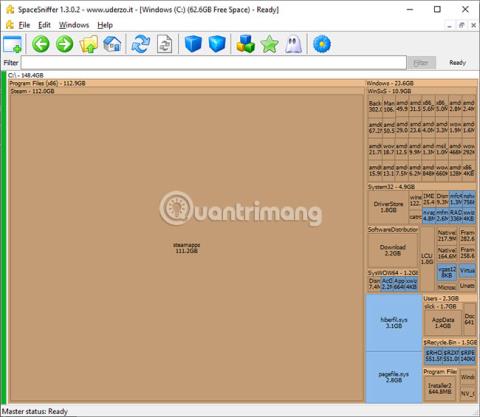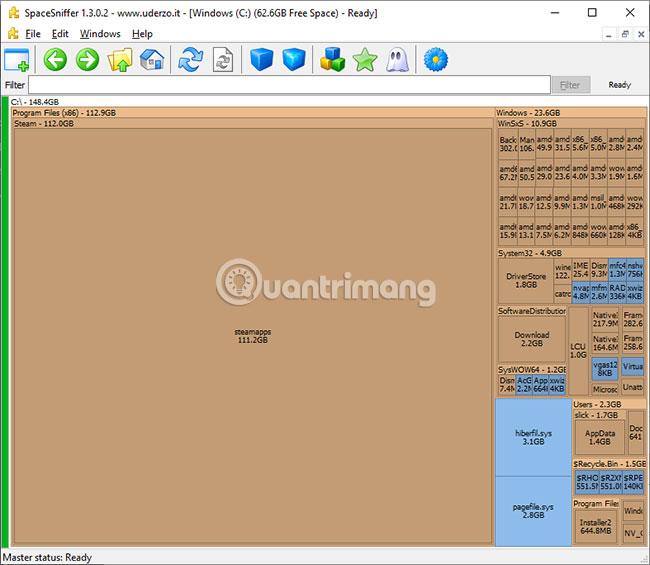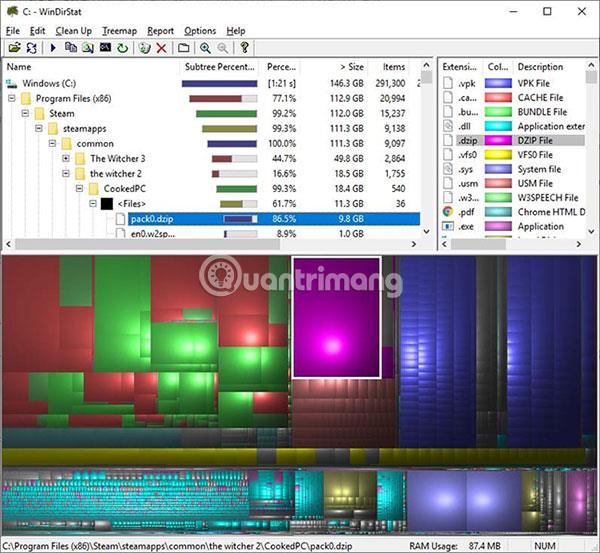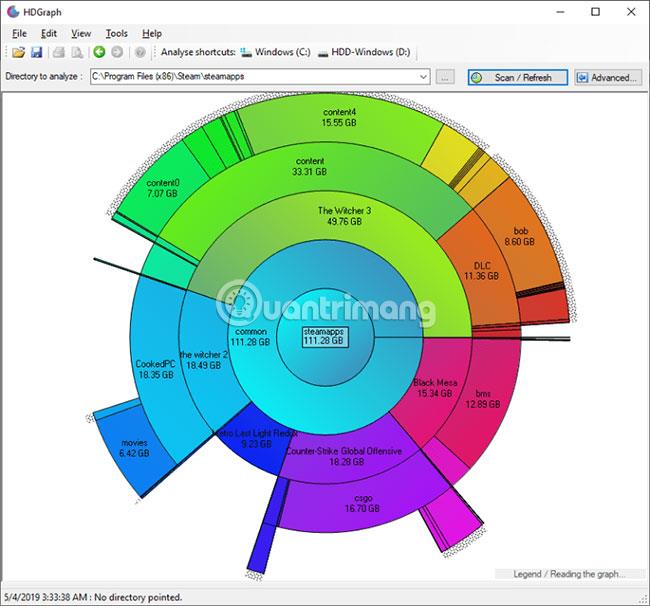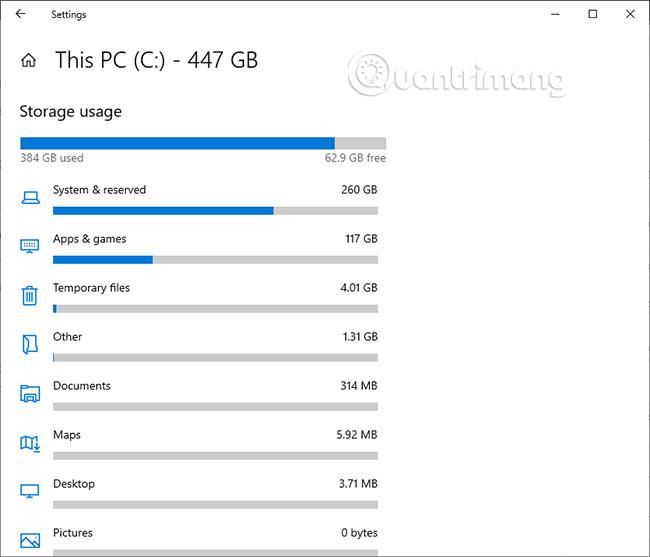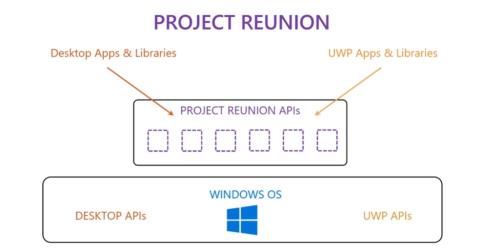Når drevet/drevene er fyldt, er det det rigtige tidspunkt at udføre en systemoprydning. Men det er altid lettere sagt end gjort. Selvfølgelig kan du bruge Windows Diskoprydning, og det kan hjælpe med at frigøre et par gigabyte diskplads . Men hvad nu hvis du har brug for at frigøre et par hundrede gigabyte?
En diskpladsanalysator giver et visuelt overblik over størrelsen af hver mappe, hvilket gør det nemt at se, hvilke elementer der bruger meget diskplads, og giver dig mulighed for at slette dem, du ikke har brug for.
Der er mange værktøjer til at gøre dette, og processen er grundlæggende den samme. Men da visuel analyse er den vigtigste forskel mellem disse værktøjer, vil visuals spille en nøglerolle i at hjælpe dig med at beslutte, hvilket værktøj du skal vælge. Tilmeld dig Quantrimang.com for at lære nogle af de bedste diskpladsanalyseværktøjer til Windows 10 gennem den følgende artikel!
Analyser Windows 10-drevkapaciteten med følgende 4 værktøjer:
1. SpaceSniffer
Dette program har en meget enkel grænseflade og intuitiv stil. Billederne leveret af SpaceSniffer er ret klare, så du nemt kan læse mappenavnene igennem.
En anden fordel er, at SpaceSniffer er tilgængelig i en bærbar version. Du kan downloade denne bærbare applikation og køre den uden at skulle installere den på systemet. Du kan også sætte denne bærbare version på en USB, tage den med dig og køre den på enhver computer, du bruger.
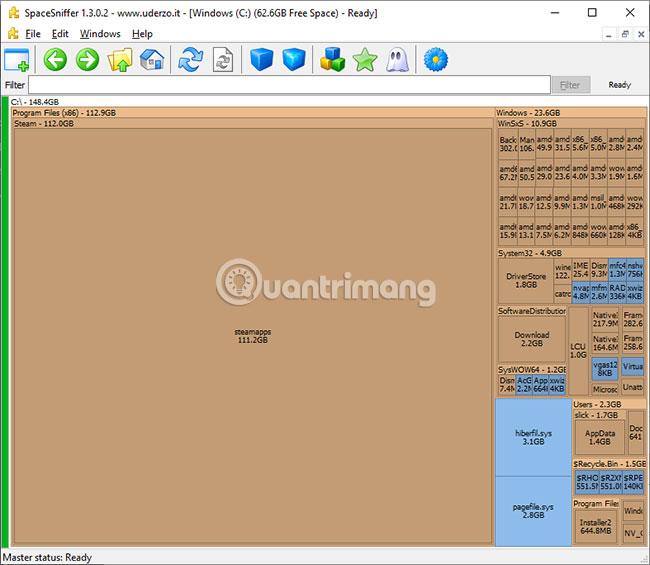
I den øverste menulinje kan du øge eller mindske detaljeniveauet, når du analyserer drevkapaciteten. Du kan dog også gøre dette for hvert enkelt element i stedet for at anvende det på alle komponenter. For eksempel kan du med et par klik på "steamappen", som vist på billedet ovenfor, finde ud af, hvilke mapper der er indeholdt i den.
Du kan også dobbeltklikke på en mappe, der indeholder for mange elementer. Dette vil zoome ind i den mappe, hvilket får den til at fylde hele hovedvinduet. Derefter vil grafiske elementer være større, tekstetiketter vil blive spredt ud, hvilket gør alt lettere at læse.
Download link: http://www.uderzo.it/main_products/space_sniffer/
Du foretrækker måske en trævisning i stedet for en stablet flisevisning som i den forrige widget. WinDirStat kombinerer begge disse visninger og producerer en analyserapport, der ligner følgende billede.
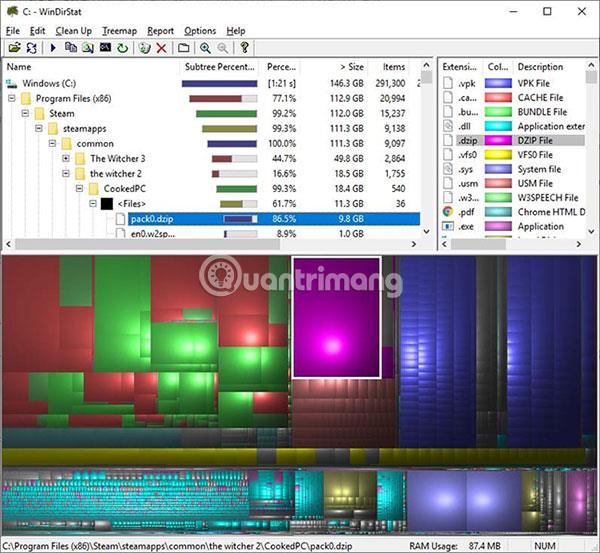
Når du klikker på en af cellerne i den smarte grafiske visning nedenfor, vil du automatisk blive ført til den tilsvarende mappe i trævisningen. Fordi trævisningen automatisk sorterer mapper fra største til mindste, kan du nemt browse, indtil du finder store mapper og filer, der ikke længere er nødvendige.
En nyttig funktion, som findes i øverste højre hjørne af hovedvinduet. Hvis du f.eks. leder efter MP3-filer, kan du klikke på udvidelsen på listen. Derefter vil alle filer med sådanne udvidelser blive fremhævet i flisevisningen nederst. Måske på grund af denne funktion tager programmet lidt mere tid til at scanne drevene i starten. I denne henseende er SpaceSniffer blevet forbedret til at yde væsentligt hurtigere. WinDirStat har ikke en bærbar version.
Se artiklen: Kontroller og overvåg harddiskkapaciteten med WinDirStat for detaljer om, hvordan du gør dette.
HDGraph er et mindre populært diskpladsanalyseværktøj end de to ovenstående muligheder. HDGraph analyserer mapper som følgende billede:
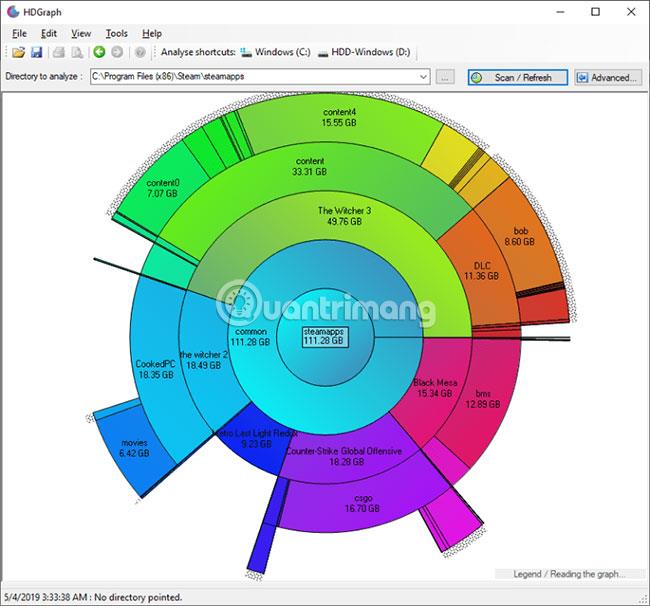
Afhængigt af hvordan du tænker og visualiserer tingene, kan denne type analyse tegne et klarere billede eller gøre tingene mere forvirrende for dig.
Du finder ikke mange funktioner i HDGraph. Hvis du er en minimalist, vil du opdage, at HDGraph fjerner al rod og kompleksitet. Men hvis du har brug for flere funktioner, bør du bruge et af de to første programmer. Funktionerne i HDGraph kan opsummeres med få ord. Dette værktøj tegner mapper i koncentriske cirkler. Du kan højreklikke og vælge en anden mappe for at centrere diagrammet. Du kan ændre scanningsniveauet, se mappeegenskaber og størrelsen på dens elementer eller åbne File Explorer i en mappe.
Ligesom det første program på denne liste kan du finde en bærbar version af HDGraph-applikationen.
4. Windows-lagerindstillinger
Windows' eget diskpladsanalyseværktøj er vokset til det punkt, hvor det fortjener en omtale på denne liste. For at åbne Windows Storage Settings skal du trykke på Win-tasten, skrive "storage" og åbne programmet "Storage settings" . Når du har valgt det ønskede drev, vil du se et vindue, der ligner følgende billede:
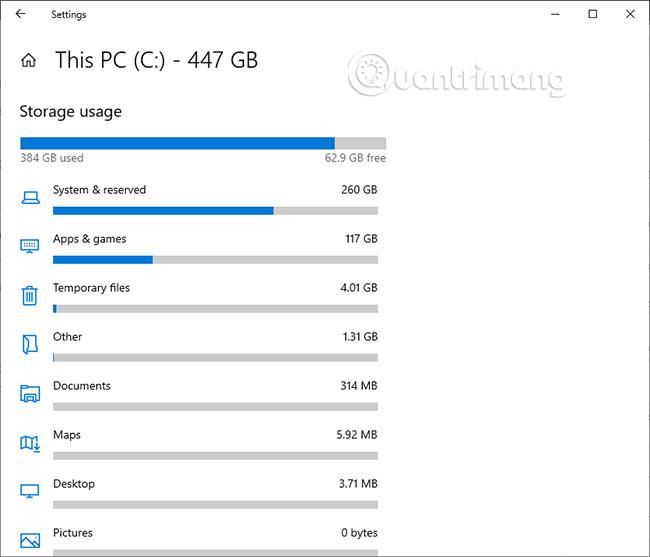
Afhængigt af det diskpladsforbrug, du analyserer, kan du nu foretage passende handlinger fra denne applikation. Hvis du kigger på midlertidige filer, kan du rydde op i det, du ikke har brug for, f.eks. gamle Windows-opdateringer, papirkurven, midlertidige programfiler, fejllogfiler osv. I " System & reserveret", kan du justere brugen af System Gendan, som normalt optager en del plads på din harddisk eller SSD .
Dette værktøj giver dig en effektiv måde at administrere diskplads, der bruges af operativsystemet eller ting, der er integreret med det. Du kan dog ikke analysere den drevplads, der bruges af tilfældige mapper, du har på dit drev.
Desuden kan du installere en af de første 3 applikationer og bruge dem med det indbyggede Windows-værktøj, hvis du vil.